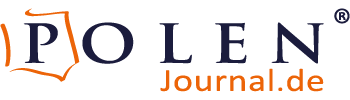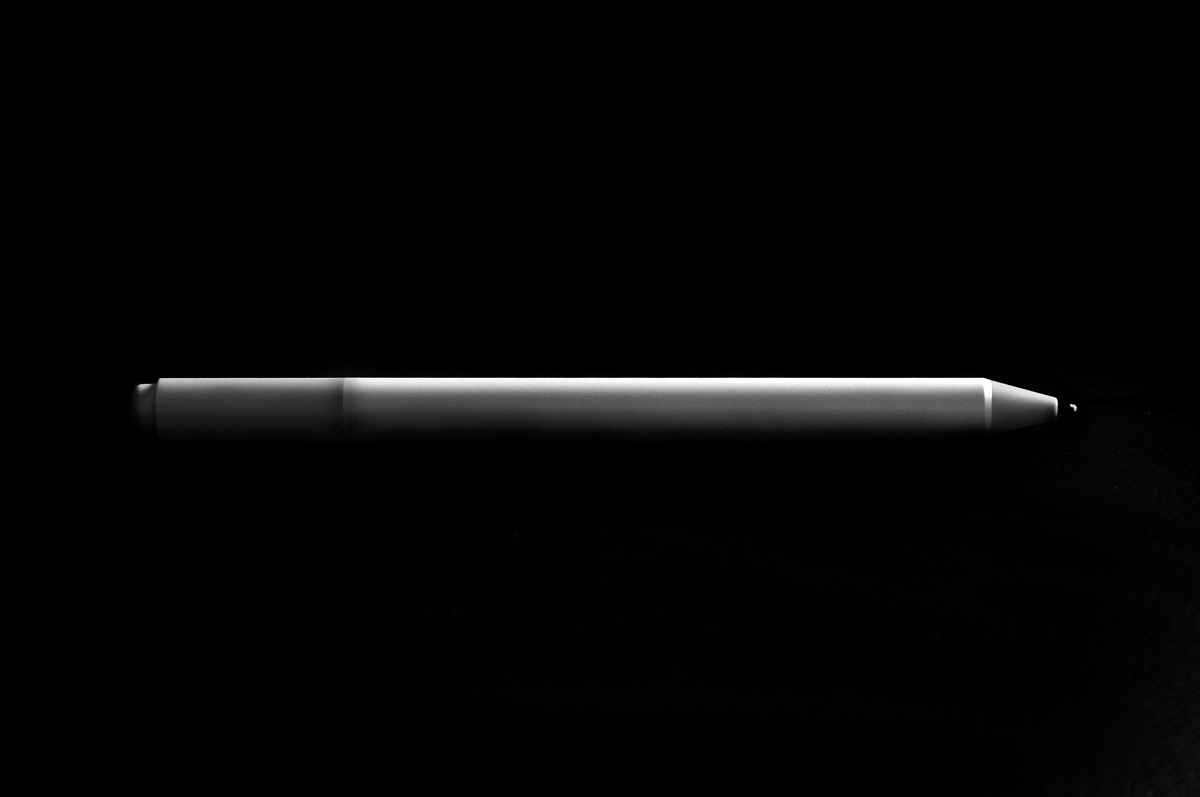Wenn Sie gerade ein Surface gekauft haben, ist ein Surface Pen ein Muss für Ihr neues Tablet oder Ihren neuen Laptop. Sie können damit nicht nur Ihre kreative Seite beim Zeichnen von Apps wie Fresh Paint zur Geltung bringen, sondern mit Surface Pen auch in Windows 10 navigieren, Apps starten und vieles mehr.
Die Arten von Surface Pen
Surface Pen der ersten Generation: Dieser Stift wird mit Wacom-Technologie betrieben. Aus diesem Grund wird es auf den meisten modernen Surface-Geräten (Surface Pro 3 und neuer) nicht mehr unterstützt.
Surface Pen der zweiten Generation: Dieser Stift verwendet die N-Trig-Technologie. Die N-Trig-Technologie wird in allen modernen Oberflächengeräten verwendet. Aus diesem Grund funktioniert ein Surface Pen der zweiten Generation ab dem Surface Pro 3. Der Pen muss mit einer einzigen AAAA-Batterie betrieben werden und verfügt über einen Radiergummiknopf aus Kunststoff.
Surface Pen der dritten Generation: Dieser Pen wurde ebenfalls mit der N-Trig-Technologie zusammen mit dem Surface Pro 4 eingeführt. Er funktioniert auf allen modernen Surface-Geräten. Dieser Stift kann magnetisch an der Seite der Oberfläche montiert werden und benötigt eine AAAA-Batterie.
Surface Pen der vierten Generation: Dieser Stift ist ein weiterer Stift mit N-Trig-Technologie. Er wurde mit Surface Pro der 5. Generation eingeführt und ist der Standardstift für Surface Pro 5, 6 und 7.
So nutzen Sie den Surface Pen
Normalerweise können Sie sich mit der Maus in Windows 10 zurechtfinden. Wenn Sie jedoch über einen Surface Pen verfügen, kann dieser auch zur Navigation verwendet werden. Dies ist möglicherweise auch praktischer, insbesondere da Sie den Surface Pen wahrscheinlich bereits in Ihren Händen halten.
Es gibt verschiedene Möglichkeiten, wie der Surface Pen in Windows anstelle Ihrer Maus verwendet werden kann. Zunächst können Sie mit dem Stift auf dem Bildschirm auf ein Element tippen, um darauf zu klicken oder es auszuwählen. Anschließend können Sie die Seitentaste am Stift drücken und gedrückt halten, um mit der rechten Maustaste zu klicken, oder einfach den Stift auf dem Bildschirm gedrückt halten.
Sie können auch ziehen und ablegen, indem Sie Ihren Stift auf ein Objekt legen, es halten, bis Sie einen Kreis sehen, und es dann bewegen. Oder zeichnen Sie einfach ein Kästchen um das Objekt und ziehen Sie das Objekt mit dem Stift selbst. Schließlich können Sie mehrere Elemente auswählen, indem Sie die Seitentaste gedrückt halten und den Stift über die gewünschten Elemente ziehen.
Solange Sie einen Surface Pen der dritten oder vierten Generation haben, wird Ihr Surface Pen magnetisch an der Seite Ihrer Surface befestigt. Am besten befestigen Sie es an der linken Seite des Geräts, damit Ihr Ladeanschluss frei wird. Der Surface Slim Pen wird auch auf dieser Seite des Surface eingesetzt, obwohl er nicht den besten Halt bietet. Wenn dies bei Ihnen nicht funktioniert, können Sie den Surface Pen im geschlossenen Zustand links neben Type Cover einstecken. Dies ist eine großartige Möglichkeit, mit dem Surface Slim Pen zu reisen, wenn er nicht wie oben beschrieben verwendet wird.
/Partnerinhalt/